今天开始模仿开发者头条的侧滑菜单,是本系列第二篇文章,相信大家已经看到很多app使用这种侧滑。今天我来教大家用Android自带DrawerLayout控件实现。
DrawerLayout是SupportLibrary包中实现了侧滑菜单效果的控件,可以说DrawerLayout是因为第三方控件如MenuDrawer等的出现之后,google借鉴而出现的产物。DrawerLayout分为侧边菜单和主内容区两部分,侧边菜单可以根据手势展开与隐藏(DrawerLayout自身特性),主内容区的内容可以随着菜单的点击而变化(这需要使用者自己实现)。
一、先上效果图:
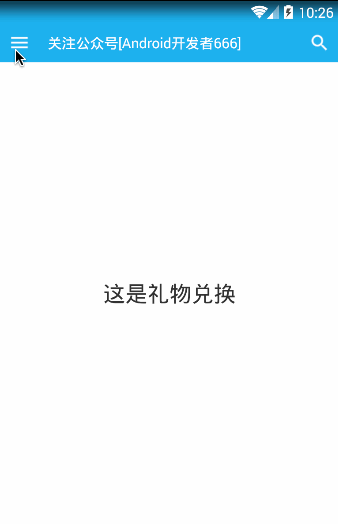
二、代码实现
1.drawerLayout其实是一个布局控件,跟LinearLayout等控件是一种东西,但是drawerLayout带有滑动的功能。只要按照drawerLayout的规定布局方式写完布局,就能有侧滑的效果。我这边把侧滑菜单的内容放一个布局文件了。
- <android.support.v4.widget.DrawerLayout
- xmlns:android="http://schemas.android.com/apk/res/android"
- android:id="@+id/drawer_layout"
- android:layout_width="match_parent"
- android:layout_height="match_parent" >
- <RelativeLayout
- android:layout_width="match_parent"
- android:layout_height="match_parent"
- android:clipToPadding="true"
- android:fitsSystemWindows="true" >
- <include
- android:id="@+id/rl_title"
- layout="@layout/layout_main_title" />
- <!-- The main content view -->
- <FrameLayout
- android:id="@+id/content_frame"
- android:layout_width="match_parent"
- android:layout_height="match_parent"
- android:layout_below="@+id/rl_title"
- android:background="@color/white_normal" >
- </FrameLayout>
- </RelativeLayout>
- <!-- The navigation view -->
- <FrameLayout
- android:id="@+id/left_drawer"
- android:layout_width="280dp"
- android:layout_height="match_parent"
- android:layout_gravity="start" >
- <!-- 左侧菜单 -->
- <include layout="@layout/layout_main_left" />
- </FrameLayout>
- </android.support.v4.widget.DrawerLayout>
注意事项
主内容区的布局代码要放在侧滑菜单布局的前面,这可以帮助DrawerLayout判断谁是侧滑菜单,谁是主内容区
侧滑菜单的部分的布局(这里是ListView)可以设置layout_gravity属性,他表示侧滑菜单是在左边还是右边。
2.MainActivity.java 继承FragmentActivity
1).设置内容Fragment,设置状态栏
2).处理左侧点击事件,在点击事件中设置选中背景,关闭左边侧滑菜单。
- public class MainActivity extends FragmentActivity{
- private DrawerLayout mDrawerLayout;
- private RelativeLayout rlHome, rlGift, rlShare;
- private int currentSelectItem = R.id.rl_home;// 默认首页
- private ContentFragment contentFragment;
- @Override
- protected void onCreate(Bundle savedInstanceState) {
- super.onCreate(savedInstanceState);
- setContentView(R.layout.activity_main);
- mDrawerLayout = (DrawerLayout) findViewById(R.id.drawer_layout);
- findViewById(R.id.iv_menu).setOnClickListener(clickListener);
- initLeftMenu();//初始化左边菜单
- contentFragment=new ContentFragment();
- getSupportFragmentManager().beginTransaction().add(R.id.content_frame,contentFragment).commit();
- setWindowStatus();
- }
- private void initLeftMenu() {
- rlHome = (RelativeLayout) findViewById(R.id.rl_home);
- rlGift = (RelativeLayout) findViewById(R.id.rl_gift);
- rlShare = (RelativeLayout) findViewById(R.id.rl_share);
- rlHome.setOnClickListener(onLeftMenuClickListener);
- rlGift.setOnClickListener(onLeftMenuClickListener);
- rlShare.setOnClickListener(onLeftMenuClickListener);
- rlHome.setSelected(true);
- }
- private OnClickListener onLeftMenuClickListener = new OnClickListener() {
- @Override
- public void onClick(View v) {
- if (currentSelectItem != v.getId()) {//防止重复点击
- currentSelectItem=v.getId();
- noItemSelect();
- switch (v.getId()) {
- case R.id.rl_home:
- rlHome.setSelected(true);
- contentFragment.setContent("这是首页");
- break;
- case R.id.rl_gift:
- rlGift.setSelected(true);
- contentFragment.setContent("这是礼物兑换");
- break;
- case R.id.rl_share:
- rlShare.setSelected(true);
- contentFragment.setContent("这是我的分享");
- break;
- }
- mDrawerLayout.closeDrawer(Gravity.LEFT);
- }
- }
- };
- private void noItemSelect(){
- rlHome.setSelected(false);
- rlGift.setSelected(false);
- rlShare.setSelected(false);
- }
- private OnClickListener clickListener = new OnClickListener() {
- @Override
- public void onClick(View v) {
- switch (v.getId()) {
- case R.id.iv_menu:// 打开左边抽屉
- mDrawerLayout.openDrawer(Gravity.LEFT);
- break;
- }
- }
- };
- // 设置状态栏
- private void setWindowStatus() {
- if (Build.VERSION.SDK_INT >= Build.VERSION_CODES.KITKAT) {
- // 透明状态栏
- getWindow().addFlags(WindowManager.LayoutParams.FLAG_TRANSLUCENT_STATUS);
- // 透明导航栏
- getWindow().addFlags(WindowManager.LayoutParams.FLAG_TRANSLUCENT_NAVIGATION);
- // 设置状态栏颜色
- getWindow().setBackgroundDrawableResource(R.color.main_color);
- }
- }
- }
3.左侧菜单item选中背景的布局文件 selector_left_menu_item.xml。
- <?xml version="1.0" encoding="utf-8"?>
- <selector xmlns:android="http://schemas.android.com/apk/res/android">
- <item android:drawable="@color/menu_left_item_select" android:state_selected="true"/>
- <item android:drawable="@color/white_normal"/>
- </selector>
4.ContentFragment 显示内容的Fragment 这里我加了一个设置内容的方法,就是用来点击左侧切换显示用的。
- public class ContentFragment extends Fragment{
- private TextView tvContent;
- @Override
- public View onCreateView(LayoutInflater inflater, ViewGroup container,Bundle savedInstanceState){
- View rootView=LayoutInflater.from(getActivity()).inflate(R.layout.fragment_content, null);
- tvContent=(TextView) rootView.findViewById(R.id.tv_content);
- return rootView;
- }
- public void setContent(String content){
- tvContent.setText(content);
- }
- }
5.drawerLayout与Fragment是什么关系?
我们看到很多使用drawerLayout的代码中都同时使用了Fragment,这会造成误解,以为使用drawerLayout必须用到Fragment,其实这是错误的,使用Fragment是因为在侧滑菜单被点击的时候,主内容区如果内容比较复杂,用Fragment去填充会更容易,如果你的主内容区只是一个简单的字符串,只想在不同菜单点击的时候更新一下字符串的内容,我觉得没必要用Fragment。我这边用Fragment所做的就是更新字符串内容这么简单。
三、源码下载
四、相关文章: